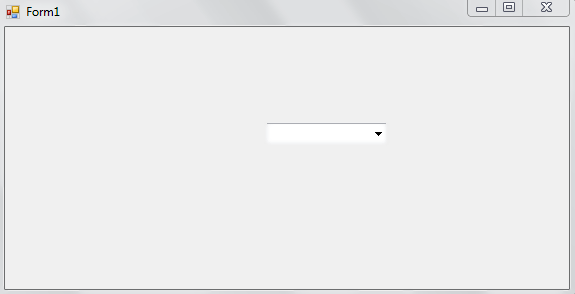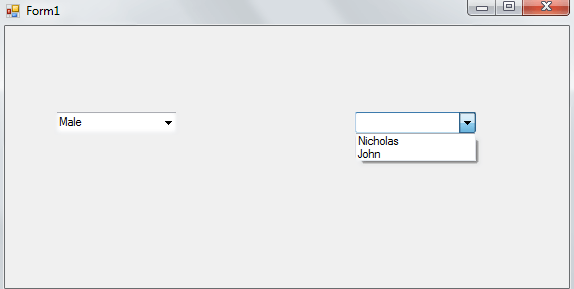VB.Net KombinasyonuBox EXAMPLE ile kontrol
Combobox Kontrolü Nedir?
Combobox denetimi, birçok öğe içeren bir açılır liste görüntülemenize yardımcı olur. Bunu, bir kullanıcının metin girdiği bir metin kutusu ve bir kullanıcının bir öğe seçtiği bir açılır listenin birleşimi olarak görün. Combobox'ın bir seferde bir öğe gösterdiğini unutmayın.
Bir Combobox Oluşturma
Bir KombinasyonBox aşağıdaki gibi oluşturulabilir:
) 1 Adım Yeni Bir Uygulama Oluşturun.
) 2 Adım Araç kutusundan bir combobox denetimini forma sürükleyin.
Bir combobox kontrolü oluşturmuş olacaksınız.
Combobox'a Öğe Ekleme
Artık bir combobox oluşturduğumuza göre, içine öğelerin nasıl ekleneceğini gösterelim.
Double Eklediğiniz combobox kontrolüne tıklayın. Tasarım sekmesinden kod sekmesine taşınacaksınız.
Bir combobox denetimine bir öğe eklemek için Items özelliğini kullanırız. Bunu combobox'a Erkek ve Kadın olmak üzere iki öğe ekleyerek gösterelim:
ComboBox1.Items.Add("Male")
ComboBox1.Items.Add("Female")
Ayrıca, Özellikler penceresinden tasarım zamanında combobox'a öğeler eklemeyi seçebiliriz. İşte adımlar:
) 1 Adım Tasarım sekmesini açın ve combobox kontrolüne tıklayın.
) 2 Adım Özellikler penceresine gidin ve Öğeler seçeneğini görüntüleyin.
) 3 Adım (Koleksiyon) öğesinin sağında bulunan … simgesine tıklayın.
) 4 AdımYeni bir pencere göreceksiniz. Aşağıda gösterildiği gibi, öğeleri birleşik kutuya eklemeniz gereken yer burasıdır:
) 5 Adım Öğeleri yazmayı tamamladığınızda Tamam düğmesini tıklayın.
) 6 Adım Üst araç çubuğundan Başlat düğmesine tıklayın ve açılır menüdeki açılır simgeye tıklayın.
Öğeler combobox denetimine başarıyla eklendi.
Combobox Öğelerini Seçme
Form yüklendiğinde seçilecek varsayılan öğeyi ayarlamanız gerekebilir. Bunu SelectedItem() metoduyla yapabilirsiniz. Örneğin, varsayılan seçili cinsiyeti Erkek olarak ayarlamak için aşağıdaki ifadeyi kullanabilirsiniz:
ComboBox1.SelectedItem = "Male"
Kodu çalıştırdığınızda combobox denetiminin aşağıdaki gibi olması gerekir:
Combobox Değerlerini Alma
Seçili öğeyi combobox'ınızdan alabilirsiniz. Bu, text özelliği kullanılarak yapılabilir. Bunu yukarıdaki combobox'ımızı kullanarak, yani Erkek ve Kadın olmak üzere iki öğeyle gösterelim. Aşağıda verilen adımları izleyin:
) 1 Adım Double sekmeyi açmak için birleşik kutuyu tıklayın VB.NET kodu.
) 2 Adım Aşağıdaki kodu ekleyin:
Public Class Form1
Private Sub ComboBox1_SelectedIndexChanged(sd As Object, evnt As EventArgs) Handles ComboBox1.SelectedIndexChanged
Dim var_gender As String
var_gender = ComboBox1.Text
MessageBox.Show(var_gender)
End Sub
End Class
) 3 Adım Kodu çalıştırmak için araç çubuğundan Başlat düğmesine tıklayın. Aşağıdaki formu almalısınız:
) 4 Adım Açılır menüye tıklayın ve cinsiyetinizi seçin. Benim durumumda. Erkek'i seçtim ve aşağıdakileri aldım:
İşte kodun ekran görüntüsü:
Kodun Açıklaması:
- Form1 adında bir sınıf oluşturuluyor. Erişim değiştiricisi Public olarak ayarlandığından sınıf herkese açık olarak erişilebilir olacaktır.
- Combo adlı bir alt prosedürün başlatılmasıBox1_SelectedIndexChanged. Bu, tasarım sekmesinden combobox denetimine çift tıkladığınızda otomatik olarak oluşturulur. Bu alt prosedür, combobox'tan bir öğe seçtiğinizde çağrılır. sd As Object, olayı başlatan nesneye başvururken, As EventArgs olayı, olay verisi s'ye sahiptir.
- var_gender adında bir dize tamsayı oluşturuluyor.
- var_gender değişkeninin değerini, açılan kutuda seçili olan öğeye ayarlıyoruz.
- Var_gender değişkeninin değerinin bir Mesaja yazdırılmasıBox.
- Kombinin SonuBox1_SelectedIndexChanged alt prosedürü.
- Form1 sınıfının sonu.
Combobox Öğelerini Kaldırma
Bir öğeyi combobox'ınızdan kaldırmanız mümkündür. Bunu başarmanın iki yolu vardır. Öğe dizinini veya öğenin adını kullanabilirsiniz.
Öğe dizinini kullanırken Items.RemoveAt() özelliğini aşağıda gösterildiği gibi kullanmalısınız:
ComboBox1.Items.RemoveAt(1)
Yukarıdaki örnekte, combobox'ın 1. dizininde bulunan öğeyi kaldırıyoruz. Combobox dizinlerinin 0. dizinden başladığını unutmayın, bu da yukarıdaki komutun combobox'ın ikinci öğesini kaldıracağı anlamına gelir.
Öğeyi adını kullanarak kaldırmak için aşağıda gösterildiği gibi Items.Remove() özelliğini kullanmalısınız:
ComboBox1.Items.Remove("Female")
Yukarıdaki kod, Kadın adlı öğeyi Kombinasyondan kaldırmalıdır.Box1.
Veri Kaynağını Bağlama
Bir KombinasyonBox bir Veri Kümesinden doldurulabilir. Aşağıda verilen SQL Sorgusunu göz önünde bulundurun:
select emp_id, emp_name from employees;
Bir programda veri kaynağı oluşturabilir ve ardından onu bağlamak için aşağıdaki kodu kullanabilirsiniz:
comboBox1.DataSource = ds.Tables(0) comboBox1.ValueMember = "emp_id" comboBox1.DisplayMember = "emp_name"
Bu, her bir öğeyi ayrı ayrı yazmak zorunda kalmadan, açılır kutunuzun denetimini verilerle doldurmanın kolay bir yolunu sağlayacaktır.
SelectedIndexChanged olayı
Bu tür olay, birleşik kutunuzdaki seçili öğeyi değiştirdiğinizde çağrılır. Birleşik kutunuzdaki seçili öğede bir değişiklik olduğunda bir eylem uygulamanız gerektiğinde kullanmanız gereken olaydır. Bunu bir örnek kullanarak gösterelim:
) 1 Adım Yeni bir Pencere Formları Uygulaması oluşturun.
Adım 2) Bundan sonra yapmanız gerekenler İki adet combobox kontrolünü forma sürükleyip bırakın.
) 3 Adım Double Kod sekmesini açmak için formun içine tıklayın. Aşağıdaki kodu girin:
Public Class Form1
Private Sub Form1_Load(sd As Object, evnt As EventArgs) Handles MyBase.Load
ComboBox1.Items.Add("Males")
ComboBox1.Items.Add("Females")
End Sub
Private Sub ComboBox1_SelectedIndexChanged(sender As Object, e As EventArgs) Handles ComboBox1.SelectedIndexChanged
ComboBox2.Items.Clear()
If ComboBox1.SelectedItem = "Males" Then
ComboBox2.Items.Add("Nicholas")
ComboBox2.Items.Add("John")
ElseIf ComboBox1.SelectedItem = "Females" Then
ComboBox2.Items.Add("Alice")
ComboBox2.Items.Add("Grace")
End If
End Sub
End Class
) 4 Adım Kodu çalıştırmak için üst çubuktan Başlat düğmesine tıklayın. Aşağıdaki çıktıyı almalısınız:
) 5 Adım İlk combobox'taki açılır menü düğmesine tıklayın ve Male'i seçin. Fare imlecini ikinci combobox'a getirin ve açılır menü düğmesine tıklayın. Mevcut öğeleri görün:
) 6 Adım İlk combobox'a geçin ve Kadın'ı seçin. İkinci combobox'a geçin ve mevcut öğeleri görün:
İşte kodun ekran görüntüsü:
Kodun Açıklaması:
- Form1 adında bir sınıf oluşturuluyor.
- Form1_Load() adlı bir alt prosedürün başlangıcı. Bu, form yüklendiğinde tetiklenecektir. Sistem As EventArgs olay verilerine sahipken, sd As Object olayı başlatan nesneye başvurur.
- Erkekler öğesini Kombine eklemeBox1.
- Dişi eşyasını Kombineye eklemeBox1.
- Form1_Load() alt prosedürünün sonu.
- Combo adlı bir alt prosedürün başlangıcıBox1_SelectedIndexChanged(). Bu, ilk açılan kutuda bir öğe seçildiğinde çağrılacaktır. Gönderici As Object, olayı başlatan nesneye başvururken e As EventArgs olay verilerine sahiptir.
- Kombo YapBox2 boş, içindeki tüm öğeleri temizleyin.
- Bir koşul yaratmak. Seçilen öğenin Combo'da olup olmadığı kontrol ediliyorBox1 tanesi Erkek.
- Nicholas eşyasını Kombineye ekleBox2 yukarıdaki koşul doğru olduğunda, yani Combo'da seçilen öğeBox1'i Erkek.
- John öğesini Kombineye ekleBox2 yukarıdaki koşul doğru olduğunda, yani Combo'da seçilen öğeBox1 tanesi Erkek.
- Bir koşul yaratmak. Seçilen öğenin Combo'da olup olmadığı kontrol ediliyorBox1'i Kadındır.
- Alice eşyasını Kombineye ekleBox2 yukarıdaki koşul doğru olduğunda, yani Combo'da seçilen öğeBox1'i Kadındır.
- Grace öğesini Kombine ekleBox2 yukarıdaki koşul doğru olduğunda, yani Combo'da seçilen öğeBox1'i Kadındır.
- If bloğunun sonu.
- Kombinin SonuBox1_SelectedIndexChanged() alt prosedürü.
- Form1 dersinin sonu.
ÖZET
- Bir KombinasyonBox Araç kutusundan sürüklenip forma bırakılarak oluşturulur.
- Kullanıcıya çok sayıda seçenek sunmanın bir yolunu sağlar.
- Combo'da seçilecek varsayılan öğeyi ayarlayabiliriz.Box form yüklendiğinde.
- SelectedIndexChanged olayı, açılır menüde belirli bir öğe seçildiğinde gerçekleştirilecek eylemi belirtmemize yardımcı olur.